-
Cómo dibujar una línea usando un ángulo y distancia en AutoCAD 2007
-
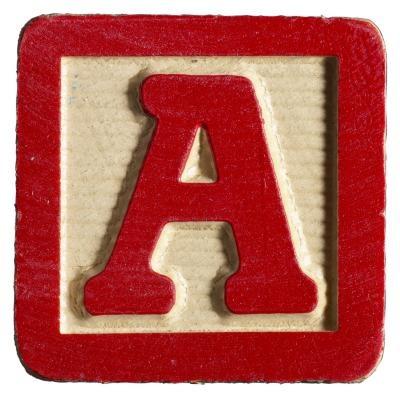
AutoCAD 2007 ofrece varias opciones para dibujar una línea. Algunas de estas opciones le permiten definir los puntos de la línea precisamente escribiendo coordenadas de los puntos desde el teclado. Las coordenadas se introducen pueden adoptar dos formas diferentes: una forma implica especificar las distancias horizontal y vertical de un punto llamado el origen y la forma implica especificar el ángulo y la distancia de un punto desde el punto anterior. Es posible utilizar esta segunda forma en el diseño de una rampa, por ejemplo, si la especificación de la rampa de llama para un ángulo específico entre la superficie inferior horizontal de la estructura y la superficie superior inclinada.Instrucciones
1 Tipo de "línea" y luego presionar "Enter". AutoCAD le pedirá que introduzca el primer punto de la línea. Este punto será en coordenadas cartesianas, que indican la posición horizontal y vertical del punto. El segundo punto de la línea será en coordenadas polares, que permiten especificar el ángulo y la distancia desde el primer punto.
2 Haga clic en el ratón en cualquier lugar de la pantalla para trazar el primer punto de la línea. AutoCAD le pedirá que introduzca el segundo punto o deshacer el primer punto.
3 Escriba cualquier número, que le dirá AutoCAD cuánto tiempo desea que la línea que se extiende desde el primer punto. Por ejemplo, escriba "10" para extender la línea 10 unidades desde el primer punto que dibujó.
4 Pulse la tecla "<" para indicar que usted está entrando en un ángulo para el siguiente número. Escribiendo un "," en lugar de "<" sería decirle a AutoCAD que el siguiente número que introduzca estará en coordenadas cartesianas.
5 Escriba cualquier ángulo en grados, como "45", y luego presionar "Enter". La aplicación trazará el punto especificado con las coordenadas polares y luego le pedirá que introduzca otro punto o deshacer el punto anterior.
6 Repita el paso anterior para cada nuevo segmento que desea agregar a la línea. Después de la creación de dos segmentos, AutoCAD añadir otra opción, además de aquellos para deshacer el último punto o dibujar otro punto: cerrar el conjunto de líneas para formar una figura.
7 Pulse la tecla "C" y luego presionar "Enter". El programa creará un segmento de línea final que se extiende desde el último punto que ha introducido al primer punto, que se trazan en el paso 2.
